windows10如何切换管理员账户呢,管理员账户是win10中拥有最高权限的账户,用户们如果要通过设置一些高级的选项的时候只有管理员账户才有权限,不过有一部分用户发现自己的账户是没有权限的,所以要设置一下才能更改,下面就是windows10切换管理员账户方法介绍,十分容易修改哦。
windows10如何切换管理员账户
1、在Cortana搜索栏输入CMD,并“以管理员身份运行”
2、在命令提示符中输入如下命令后回车:
net user administrator /active:yes
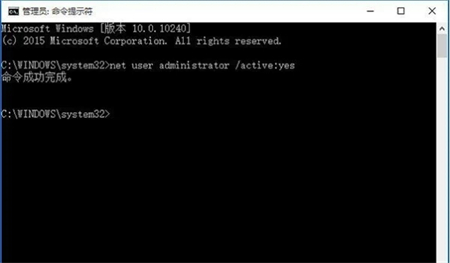
3、此时管理员账户已开启,在开始菜单点击用户头像就可以看到切换选项
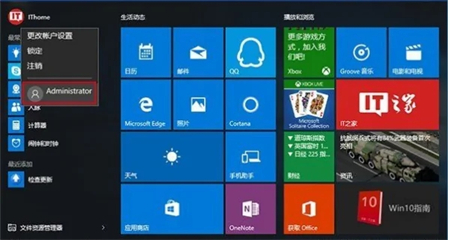
4、点击Administrator后,会切换到登录画面,此时点击登录即可
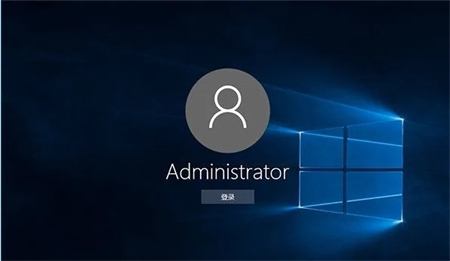
相关阅读
热门教程
最新教程